Sådan konverteres ARF til WMV? Mange mennesker har et sådant spørgsmål, for ARF er nu ikke kompatibel med mange medieafspiller, og det er nødvendigt at konvertere ARF til andre formater, f.eks. WMV. Som du ved, kan ARF kun bruges med WebEx-afspiller. Så det er virkelig et stort problem, hvis du ikke har WebEx-afspiller til at hjælpe dig med at spille ARF.
For at gøre det mere kompatibelt har vi brug for at konvertere ARF-fil til andre almindelige formater, og vi anbefaler dig at konvertere ARF til WMV. Hvis du ikke ved, hvordan du konverterer ARF til WMV let, skal du bare læse og følge denne artikel for at få disse metoder.
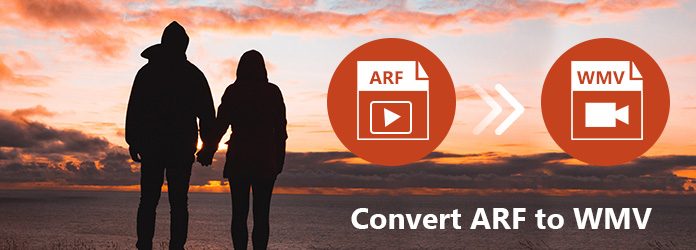
Konverter ARF til WMV
Den bedste metode, vi ønsker at anbefale dig, er at bruge Aiseesoft Video Converter Ultimate. Aiseesoft Video Converter Ultimate er en af de bedste videokonverterere, du kan bruge til at konvertere din video til andre ønskede formater. Det er en fantastisk videokonverter, der giver dig mulighed for at konvertere mere end 1000 formater. Og du kan også bruge denne software til at gøre andre ting, såsom at downloade online videoer til computeren til afspilning, forbedre og redigere videoer, som du vil, samt tilføje eksternt lydspor. Hvis du vil vide mere information om, hvordan du konverterer ARF til WMV med denne magtfulde konverter, kan du læse og følge de næste detaljerede trin.
Trin 1 Download Video Converter Ultimate
Først og fremmest skal du gå til Aiseesoft officielle webeiste for at downloade Video Converter Ultimate på din computer. Installer det derefter i henhold til den vejledning, det giver dig. Derefter skal du starte den.
Trin 2 Tilføj ARF-fil
Nu skal du klikke på knappen Tilføj fil for at uploade din ARF-fil, du vil konvertere til denne software. Når du ser din ARF-video vises i grænsefladen, kan du gøre det næste trin.

Trin 3 Vælg WMV som outputformat
Klik på Profil, og vælg derefter det rigtige format, du vil konvertere til fra rullelisten. Her skal du vælge WMV som dit outputformat. Klik derefter på Browser-knappen for at vælge den destinationsmappe, hvor du vil gemme konverterede filer.
Trin 4 Begynd med at konvertere ARF til WMV
Når du har gjort alle ting, kan du klikke på knappen Konverter for at konvertere ARF til WMV. Det kan tage dig et par tid. Bare vent på, at denne software afslutter konverteringen med succes.

Det anbefales kraftigt at bruge WebEx Network Recording Player til at konvertere ARF til WMV. WebEx Network Recording Player bruges hovedsageligt til at streame og se ARF-optagelser. Hvad mere er, det kan også bruges som en ARF til WMV-konverter. Du kan blot følge de næste enkle trin for at konvertere ARF til WMV med WebEx Network Recording.
Trin 1 Download og installer WebEx Network Recording Player på din computer. Start derefter programmet.
Trin 2 Klik på knappen Filer, der findes på værktøjslinjen, og vælg derefter Åbn for at importere din ARF-fil, du vil konvertere til andet format.
Trin 3 Klik nu på Fil-knappen igen, og vælg derefter Konverter format. Her kan du se tre valgfri formater, og du skal vælge WMV som dit outputformat.
Trin 4 Når du har indstillet den gemte placering, videokvalitet, kan du klikke på OK for at starte konvertering af ARF til WMV. Du kan også konvertere ARF-fil som et planlagt tidspunkt, som du vil.
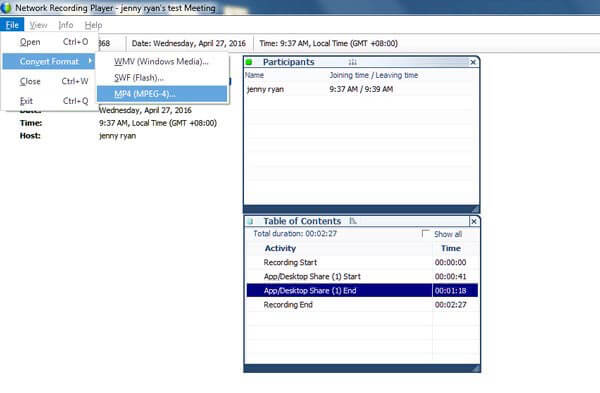
Nogle brugere vil vide den gratis metode til at konvertere ARF til WMV. Her anbefaler vi Free HD Video Converter Factory til dig. Du kan ganske enkelt konvertere ARF til WMV med denne gratis og brugervenlige software.
Trin 1 Download og installer Free HD Video Converter Factory på din computer. Så skal du starte det.
Trin 2 Klik på Tilføj filer for at importere ARF-fil til dette program, eller bare træk og slip den.
Trin 3 Spred nu Output Format-listen til højre, og vælg derefter WMV som dit outputformat. Vælg derefter outputmappen, hvor du vil gemme den.
Trin 4 Når du har gjort alle ting, kan du klikke på knappen Kør for at starte konvertering af ARF til WMV. Og det vil tage dig et par tid at afslutte processen.
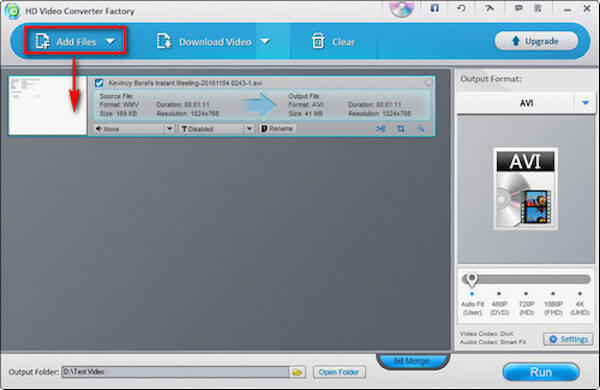
Der er flere værktøjer, du kan bruge til at konvertere filer til WMV-format let, iSkysoft iMedia Converter Deluxe er en sådan konverter, du kan bruge til at konvertere ARF til WMV. Det er en af de bedste konverter, der har høj hastighed og kvalitet af konvertering. Du kan nemt få din WMV-fil med denne konverter ved at følge de næste trin.
Trin 1 Download iSkysoft iMedia Converter Deluxe på din computer, og afslutt derefter installationen. Start det derefter.
Trin 2 Klik på Tilføj filer for at indlæse din ARF-fil, du vil konvertere til WMV. Du kan også trække og slippe det til dette program.
Trin 3 Derefter skal du vælge WMV som dit outputformat fra videokategorien.
Trin 4 Når du har valgt destinationsmappen, hvor du vil gemme de konverterede filer, kan du klikke på knappen Konverter for at begynde at konvertere ARF til WMV.
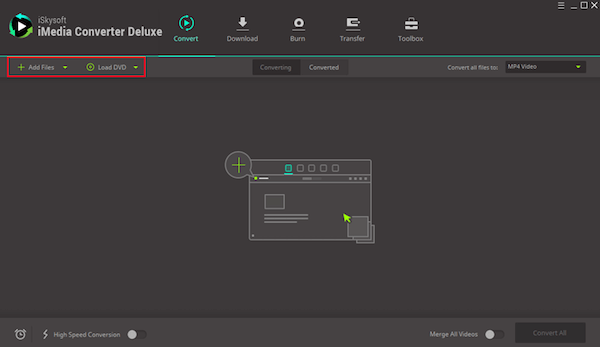
I denne artikel har vi introduceret 4 nyttige metoder til dig som hjælper dig med at konvertere ARF til WMV. Hvis du har vanskeligheder med ARF til WMV-konvertering, skal du bare læse denne artikel og følge disse metoder til at udføre en sådan konvertering. Og du kan med succes konvertere ARF til WMV, hvis du bruger metoderne trin for trin. Håber du kan få noget nyttigt med denne artikel.